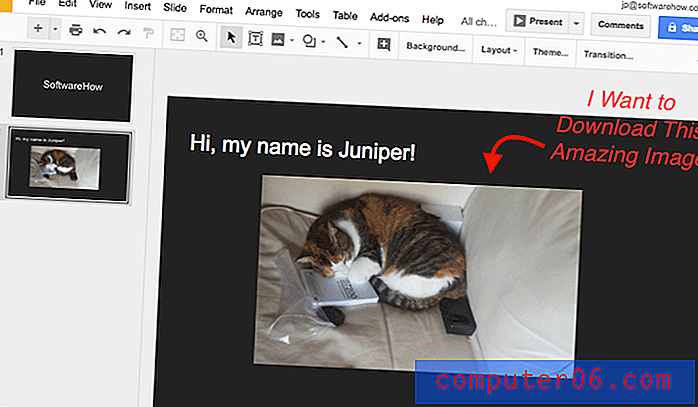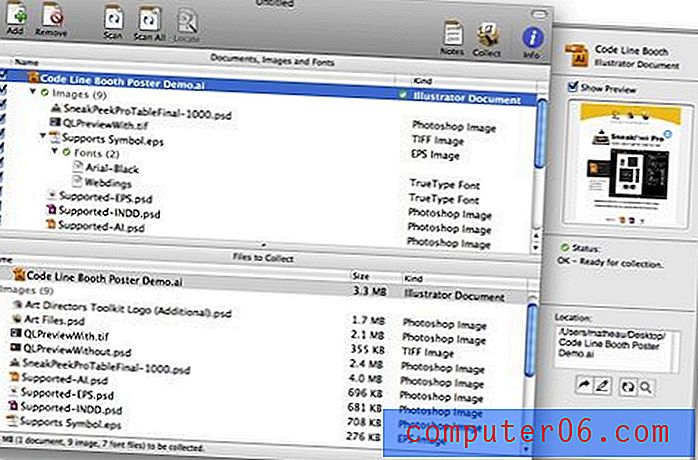Jak włączyć autouzupełnianie w programie Excel 2013
Excel 2013 ma opcję autouzupełniania, którą można włączyć lub wyłączyć w zależności od indywidualnych preferencji użytkownika. Jeśli więc korzystasz z programu Excel 2013 na innym komputerze i okaże się, że Autouzupełnianie jest pomocne, lub jeśli po prostu chcesz zobaczyć, czy Ci się podoba, być może szukasz sposobu na włączenie Autouzupełniania w swojej wersji programu Excel 2013.
Nasz przewodnik poniżej przekieruje Cię do lokalizacji w menu Opcje programu Excel, w której znajduje się ustawienie Autouzupełniania, dzięki czemu możesz go włączyć lub wyłączyć w razie potrzeby.
Włączanie autouzupełniania w programie Excel 2013
Kroki w tym przewodniku zakładają, że Autouzupełnianie jest obecnie wyłączone dla instalacji programu Excel 2013 i że chcesz go ponownie włączyć. Po włączeniu autouzupełniania program Excel wyświetli monit o opcje, które możesz wprowadzić do aktywnej komórki, w oparciu o to, co już wpisałeś. Na przykład wpisanie litery „j” na poniższym obrazku powoduje, że muszę uzupełnić słowo literami „oe”, ponieważ wcześniej wpisałem słowo „Joe” na arkuszu.

Oto jak włączyć autouzupełnianie w programie Excel 2013 -
- Otwórz program Excel 2013.
- Kliknij kartę Plik w lewym górnym rogu okna.
- Kliknij Opcje u dołu kolumny po lewej stronie okna.
- Kliknij Zaawansowane w lewej kolumnie okna Opcje programu Excel .
- Zaznacz pole po lewej stronie opcji Włącz autouzupełnianie dla wartości komórek, a następnie kliknij przycisk OK, aby zastosować zmiany.
Te kroki pokazano również poniżej ze zdjęciami -
Krok 1: Otwórz program Excel 2013.
Krok 2: Kliknij kartę Plik .
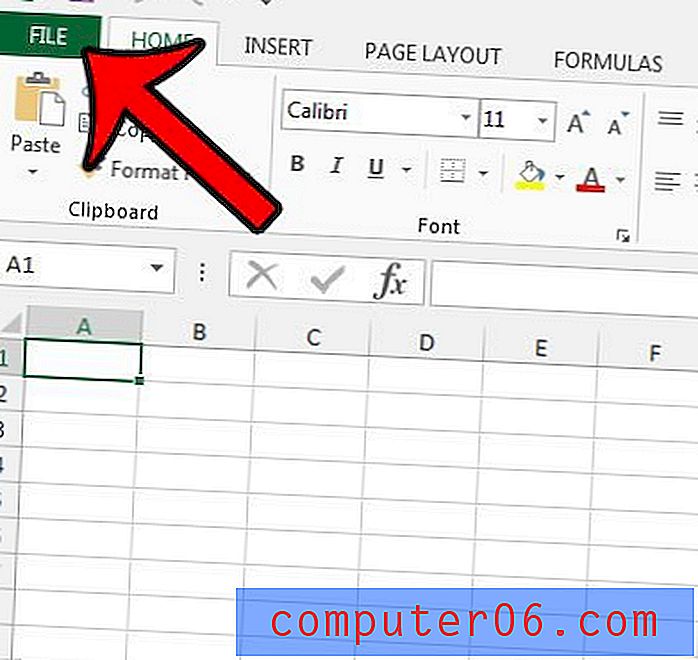
Krok 3: Kliknij Opcje w kolumnie po lewej stronie okna, które otwiera okno Opcje programu Excel .

Krok 4: Kliknij kartę Zaawansowane w oknie Opcje programu Excel .
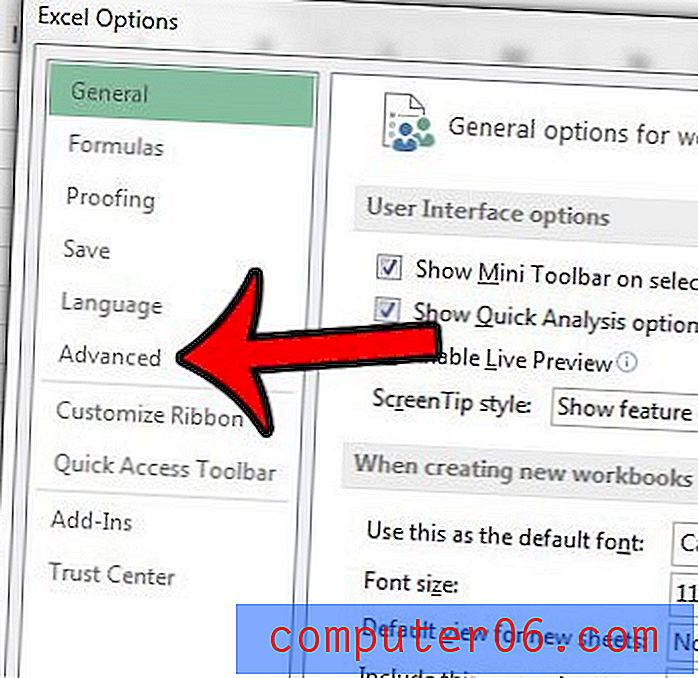
Krok 5: Zaznacz pole po lewej stronie opcji Włącz autouzupełnianie dla wartości komórek, aby w polu znajdował się znacznik wyboru, a następnie kliknij przycisk OK u dołu okna.
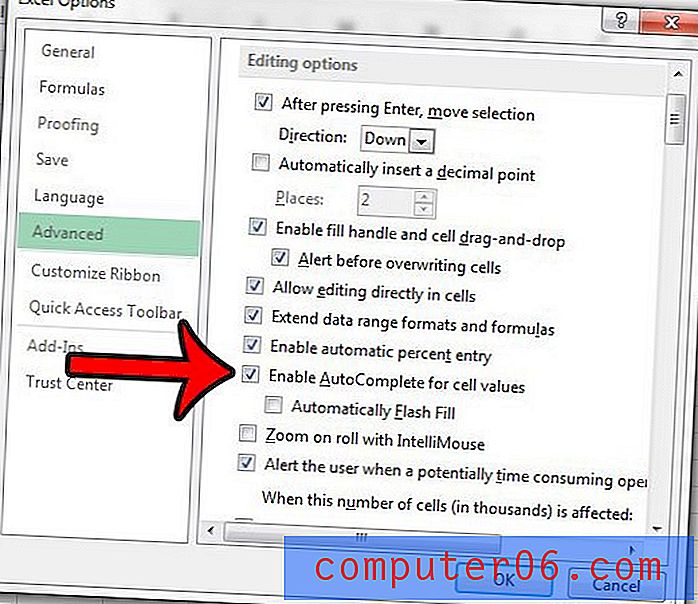
Istnieje również opcja o nazwie Flash Fill, którą możesz włączyć tutaj. Podejmie próbę wykrycia wzorców we wprowadzanych danych i zaoferuje uzupełnienie serii danych, aby zaoszczędzić czas. Ten film wideo może wyjaśnić więcej na temat Flash Fill i pokazać go w akcji.
Czy masz arkusz programu Excel, który zawiera wiele niechcianych lub niepoprawnych formatowań? Dowiedz się, jak usunąć całe formatowanie komórek w programie Excel 2013, aby móc zacząć od nowa z nietkniętymi danymi.